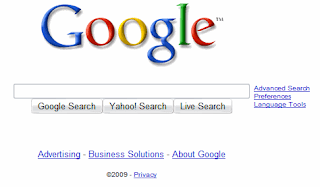Virus merupakan suatu program komputer yang memiliki kemampuan untuk merusak file atau merusak sistem komputer.
Virus memiliki berbagai jenis dan mempunyai cara kerja yang berbeda-beda,
Berikut Jenis-jenis virus dan cara kerja masing-masing virus :
1. Virus File
Virus ini mempunyai cara kerja yaitu menginfeksi aplikasi atau dokumen yang ada dalam komputer anda. Saat aplikasi yang terinfeksi tersebut dijalankan, maka virus ini akan menyebar dengan cara menginfeksi semua file atau dokumen yang diakses oleh aplikasi tersebut.
2. Virus Boot Sector
Virus ini mempunyai cara kerja yaitu menginfeksi boot sector harddisk (boot sector merupakan sebuah daerah dalam hardisk yang pertama kali diakses saat komputer dihidupkan). Jika virus boot sector ini aktif, pengguna tidak akan bisa membooting komputernya secara normal.
3. Virus E-mail
Virus ini mempunyai cara kerja yaitu menyebar melalui e-mail (biasanya dalam bentuk file lampiran/attachment). Virus jenis ini memiliki ciri khusus berupa ekstensi .scr, .exe, .pif, atau .bat.
Apabila Virus ini aktif, maka dia akan mengirimkan dirinya sendiri ke berbagai alamat e-mail yang terdapat dalam buku alamat pengguna.
4. Virus Multipartite
Virus ini mempunyai cara kerja yaitu menginfeksi file-file komputer sekaligus boot sector pada harddisk.
Virus jenis ini akan menimbulkan banyak masalah karena menyebabkan kerusakan yang fatal.
5. Virus Polimorfis
Virus ini mempunyai cara kerja yang unik yaitu virus ini dapat mengubah kode dirinya (berganti wujud) saat menyebarkan diri ke komputer lain. Virus ini lebih sulit dideteksi karena mempunyai sifat/kemampuan seperti itu.
6. Virus Siluman (stealth virus)
Virus ini mempunyai cara kerja yaitu dia mampu Menyembunyikan dirinya dengan cara membuat sebuah file yang terinfeksi seolah-olah file tersebut tidak terinfeksi.
7. Virus Macro
Virus ini mempunyai cara kerja yaitu menginfeksi Aplikasi Microsoft Office, seperti Word dan Excel.
Biasanya Dokumen yang terinfeksi oleh Virus Makro akan memodifikasi perintah yang ada di Microsoft Office seperti perintah “Save” untuk menyebarkan dirinya saat perintah tersebut dijalankan.
sumber http://www.artikeltentangkomputer.co.cc/2009/11/cara-kerja-virus-komputer-menurut.html
03 April 2011
Cara Kerja Virus Komputer Menurut Jenisnya
20 Rahasia Windows XP
Siapa yang tidak mengenal Sistem Operasi buatan Microsoft yang sering disebut dengan Microsoft Windows. Salah satu nya adalah Windows XP, namun belum semua orang mengetahui perihal rahasia dari Sisitm Operasi ini.
Berikut ini catatan rahasia dari Sistem Operasi Windows XP:
1. Pada versi sebelumnya, Windows masih sangat malu-malu untuk menunjukan secara detail informasi dari sistem yang sedang bekerja, namun semenjak kemunculan Windows XP, hal ini sudah tidak berlaku lagi. Kita dapat mengintip secara detail informasi tentang sistem yang saat ini berjalan dengan melakukan beberapa langkah mudah yaitu, Bukalah [Command Prompt] pada menu [Accessories] dari tombol [Start]–>[All Programs], lalu ketiklah ’systeminfo’. Pada layar akan tersaji banyak informasi yang berguna tentang komputer anda termasuk ‘uptime’. Jika anda ingin menyimpan informasi tersebut, ketik ’systeminfo > info.txt’. Perintah ini akan menghasilkan file info.txt yang dapat anda baca menggunakan Notepad. (Windows XP Professional).
2. Anda dapat menghapus sebuah file secara langsung tanpa harus menyimpan terlebih dahulu di [Recycle Bin]. Klik [Start], lalu klik [Run...], kemudian ketiklah ‘gpedit.msc’. Selanjutnya pilihlah [User Configuration]–>[Administrative Templates]–>[Windows Components]–>[Windows Explorer], lalu pilih ‘Do not move deleted files to the Recycle Bin’. Selain fungsi ini, anda bisa mengutak atik banyak fungsi di gpedit, cuma hati hati, bila salah melangkah bisa bisa komputer anda tidak bisa hidup lagi dengan normal. (Windows XP Professional).
3. Anda dapat mengunci Windows XP hanya dengan dua klik mouse. Tidak percaya? Coba buat shortcut baru di desktop dengan menggunakan klik kanan dari mouse. Isikan perintah ‘rundll32.exe user32.dll,LockWorkStation’ pada kolom lokasi. Beri nama shortcut itu terserah anda. Setelah shortcut itu menampakan diri di desktop, klik 2 kali, nah komputer anda akan terkunci. Cara lain adalah dengan menekan tombol Windows dan L pada keyboard secara bersamaan.
4. Entah apa maksudnya, Windows XP dengan sengaja dan tanpa merasa berdosa menyembunyikan beberapa program sistem yang sebagian mungkin tidak kita butuhkan. Salah satu program yang sempat saya bahas di sini adalah Windows Messenger. Untuk memunculkan kembali program tersembunyi itu, coba gunakan Notepad untuk menyunting file sysoc.inf yang ada di direktori /windows/inf/. Kemudian carilah kata ‘hide’ pada setiap baris program, lalu hapus dengan mantap. Setelah menyimpan kembali file tersebut, pergilah ke [Add or Remove Programs] pada [Control Panel], pilih [Add/Remove Windows Components]. Disana akan tampak semua program yang sebelumnya tersembunyi. Selanjutnya terserah anda, mana yang mau dihapus dan mana yang dibiarkan saja.
5. Bagi mereka yang suka main main dengan file Batch via DOS, Windows XP mempunyai banyak perintah yang menarik. Perintah ini termasuk ‘eventcreate’ dan ‘eventtriggers’ untuk mengamati system events. ‘typeperf’ untuk memonitor performa dari sistem, ’schtasks’ untuk menangangi sekejul. Seperti biasa, akhirilah setiap perintah dengan /? untuk mendapatkan opsi tambahan.
6. Windows XP sudah mendukung IP versi 6 atau IPv6 (generasi selanjutnya dari IP). Sayangnya IPv6 ini lebih banyak diimplementasikan pada ISP, sehingga untuk sekedar bisa mencobanya kita membutuhkan sebuah komputer yang tersambung ke dalam suatu LAN. Ketik ‘ipv6 install’ pada [Run...] (Santai saja, proses ini tidak akan mengacaukan sistem LAN anda). Selanjutnya, ketiklah ‘ipv6 /?’ pada baris command untuk mendapatkan opsi tambahan. Jika anda tidak ngerti tentang ini, tidak apa apa, saya juga nggak begitu mengerti.
7. Anda bisa menghentikan beberapa task yang sedang aktif pada sistem dengan perintah di command prompt (Saya tahu, biasanya anda menggunakan task manager, khan?). Ketiklah ‘taskkill /pid’ lalu nomor task, atau ‘tskill’ diikuti nomor/nama process. Untuk mengetahui nomor task atau nama process, ketiklah ‘tasklist’, perintah ini juga memberikan informasi tentang kondisi sistem anda saat itu.
8. Windows XP akan menampilkan file Zip seperti layaknya sebuah folder. Hal ini tentu akan lebih nyaman dipakai bila spesifikasi komputer anda bagus. Namun bila komputer anda termasuk golongan ‘jadul’ alias kuno bin lambat, anda bisa mematikan fungsi ini dengan mengetik ‘regsvr32 /u zipfldr.dll’ pada command prompt. Jika anda ingin mengembalikan ke fungsi semula ketiklah ‘regsvr32 zipfldr.dll’.
9. Windows XP memiliki apa yang dinamakan ClearType (Sebuah teknologi anti-aliasing font baru dari Microsoft). Sayangnya fungsi ini tidak aktif secara default. Untuk mengaktifkan fungsi ClearType, klik kanan pada desktop, pilih [Properties]–>[Appearance]–>[Effects], lalu pilih ClearType pada menu drop down kedua, selanjutnya klik OK. Hasil yang signifikan dari fitur ini terutama tampak pada layar laptop. Jika anda menginginkan ClearType juga muncul pada saat layar login, coba lakukan perubahan pada registry berikut [HKEY_USERS/.DEFAULT/Control Panel/Desktop/FontSmoothingType to 2].
10. Anda dapat menggunakan [Remote Assistance] untuk membantu teman yang menggunakan NAT (Network Address Translation) pada sebuah jaringan rumah, tetapi hal ini tidak aktif secara otomatis. Suruh bila perlu paksa teman anda untuk mengirimkan sebuah imel undangan Remote Assistance, dan sunting file tersebut. Di bawah attribute RCTICKET adalah alamat IP-nya NAT, seperti misalnya 192.168.1.10. Gantilah IP tersebut dengan IP yang saat ini anda gunakan. Untuk membantu menentukan IP, anda bisa berkunjung ke sini. Pastikan juga teman anda untuk membuka port 3389. Selanjutnya silakan saling tolong menolong.
11. Anda dapat menjalankan suatu program dengan pengguna atau user yang berbeda tanpa harus melakukan seremonial logging out dan logging in. Klik kanan ikon dari program tersebut, lalu pilih [Run As...]. Masukan user name dan password yang ingin anda korbankan eh gunakan. Trik ini akan sangat berguna saat anda berada di akun limited namun anda ingin mempunyai wewenang sebagai administrator untuk menginstall suatu program. Catatan : Anda akan mendapatkan kesenangan yang lebih saat menjalankan banyak program dengan akun yang berbeda beda pada satu sistem, tetapi jangan lupa, tindakan ini juga bisa menimbulkan sesuatu yang tak terduga. Ingin tahu? Coba aja.
12. Windows XP mempunyai kebiasaan buruk atau boleh dikatakan cerewet dalam hal memaksa kita untuk melakukan auto updates, registrasi Passport, menggunakan Windows Messenger dan lain lain. Paksaan ini muncul berupa baloon tips di pojok kanan bawah. Untuk mengenyahkannya dari muka Windows, coba jalankan [Regedit], lalu masuk ke HKEY_CURRENT_USER/Software/Microsoft/Windows/Current Version/Explorer/Advanced, buatlah DWORD value dengan nama EnableBalloonTips dan beri nilai 0.
13. Anda dapat menjalankan Windows tanpa harus mengisi user name atau password terlebih dahulu. Klik [Run...], ketik ‘control userpasswords2′, yang akan membuka aplikasi akun user. Pada tab [Users], hilangkan centang pada Users Must Enter A User Name And Password To Use This Computer, lalu klik OK. Selanjutnya akan muncul jendela log on, masukan user name dan password dari akun yang akan anda gunakan.
14. Internet Explorer 6 akan menghapus temporary files hanya bila anda menyuruhnya. Jalankan browser Internet Explorer, pilih [Tools]–>[Internet Options...]–>[Advanced], alihkan pandangan ke bawah pada [Security area], lalu isikan centang pada Empty Temporary Internet Files folder when browser is closed.
15. Windows XP memiliki kemampuan untuk memunculkan animasi/ikon yang memperlihatkan aktifitas dari jaringan. Hal ini berguna saat anda tidak melihat ada lampu yang berkedip kedip di kartu jaringan yang anda pakai. Klik kanan [My Network Places] pada desktop, lalu pilih [Properties]. Klik kanan pada deskripsi dari LAN anda, pilih [Properties], selanjutnya isikan centang pada Show icon in notification area when connected. Sekarang anda akan melihat ikon jaringan mungil di pojok kanan desktop saat jaringan sedang aktif melakukan transfer data.
16. Start Menu akan sangat menjengkelkan bila lambat dalam memunculkan daftar program. Untuk mempercepatnya, anda bisa mengubah registry [HKEY_CURRENT_USER/Control Panel/Desktop/MenuShowDelay] dari 400 ke jumlah yang lebih kecil seperti 0.
17. Anda dapat melakukan perubahan nama (rename) banyak file dalam satu folder hanya dengan beberapa langkah mudah. Sorot atau blok sejumlah file yang akan diubah namanya, lalu klik kanan satu diantaranya, selanjutnya ubah nama file tersebut sesuai dengan keinginan anda, tekan [Enter]. Semua file yang dipilih tadi akan berubah namanya sesuai dengan nama pilihan anda, dan dibelakangnya terdapat nomor khusus untuk membedakannya.
18. Windows Media Player akan memunculkan cover dari album yang sedang dimainkannya, apabila gambar cover tersebut ditemukan di internet. Jika tidak ditemukan, anda bisa menggunakan gambar rancangan anda sendiri untuk dimunculkan. Cukup memberikan nama folder.jpg pada gambar tersebut dan menaruhnya satu folder dengan track lagu yang dimainkan maka Windows Media Player akan memunculkan gambar tersebut.
19. Tombol [Windows] + [Break] akan memunculkan [System Properties], tombol [Windows] + [D] akan memunculkan desktop, tombol [Windows] + [Tab] untuk berpindah pindah program aktif ada taskbar.
20. Pengganti Windows XP adalah Windows Vista yang sebelumnya diberi nama Longhorn.
sumber http://www.artikeltentangkomputer.co.cc/2010/01/20-rahasia-windows-xp.html
Berikut ini catatan rahasia dari Sistem Operasi Windows XP:
1. Pada versi sebelumnya, Windows masih sangat malu-malu untuk menunjukan secara detail informasi dari sistem yang sedang bekerja, namun semenjak kemunculan Windows XP, hal ini sudah tidak berlaku lagi. Kita dapat mengintip secara detail informasi tentang sistem yang saat ini berjalan dengan melakukan beberapa langkah mudah yaitu, Bukalah [Command Prompt] pada menu [Accessories] dari tombol [Start]–>[All Programs], lalu ketiklah ’systeminfo’. Pada layar akan tersaji banyak informasi yang berguna tentang komputer anda termasuk ‘uptime’. Jika anda ingin menyimpan informasi tersebut, ketik ’systeminfo > info.txt’. Perintah ini akan menghasilkan file info.txt yang dapat anda baca menggunakan Notepad. (Windows XP Professional).
2. Anda dapat menghapus sebuah file secara langsung tanpa harus menyimpan terlebih dahulu di [Recycle Bin]. Klik [Start], lalu klik [Run...], kemudian ketiklah ‘gpedit.msc’. Selanjutnya pilihlah [User Configuration]–>[Administrative Templates]–>[Windows Components]–>[Windows Explorer], lalu pilih ‘Do not move deleted files to the Recycle Bin’. Selain fungsi ini, anda bisa mengutak atik banyak fungsi di gpedit, cuma hati hati, bila salah melangkah bisa bisa komputer anda tidak bisa hidup lagi dengan normal. (Windows XP Professional).
3. Anda dapat mengunci Windows XP hanya dengan dua klik mouse. Tidak percaya? Coba buat shortcut baru di desktop dengan menggunakan klik kanan dari mouse. Isikan perintah ‘rundll32.exe user32.dll,LockWorkStation’ pada kolom lokasi. Beri nama shortcut itu terserah anda. Setelah shortcut itu menampakan diri di desktop, klik 2 kali, nah komputer anda akan terkunci. Cara lain adalah dengan menekan tombol Windows dan L pada keyboard secara bersamaan.
4. Entah apa maksudnya, Windows XP dengan sengaja dan tanpa merasa berdosa menyembunyikan beberapa program sistem yang sebagian mungkin tidak kita butuhkan. Salah satu program yang sempat saya bahas di sini adalah Windows Messenger. Untuk memunculkan kembali program tersembunyi itu, coba gunakan Notepad untuk menyunting file sysoc.inf yang ada di direktori /windows/inf/. Kemudian carilah kata ‘hide’ pada setiap baris program, lalu hapus dengan mantap. Setelah menyimpan kembali file tersebut, pergilah ke [Add or Remove Programs] pada [Control Panel], pilih [Add/Remove Windows Components]. Disana akan tampak semua program yang sebelumnya tersembunyi. Selanjutnya terserah anda, mana yang mau dihapus dan mana yang dibiarkan saja.
5. Bagi mereka yang suka main main dengan file Batch via DOS, Windows XP mempunyai banyak perintah yang menarik. Perintah ini termasuk ‘eventcreate’ dan ‘eventtriggers’ untuk mengamati system events. ‘typeperf’ untuk memonitor performa dari sistem, ’schtasks’ untuk menangangi sekejul. Seperti biasa, akhirilah setiap perintah dengan /? untuk mendapatkan opsi tambahan.
6. Windows XP sudah mendukung IP versi 6 atau IPv6 (generasi selanjutnya dari IP). Sayangnya IPv6 ini lebih banyak diimplementasikan pada ISP, sehingga untuk sekedar bisa mencobanya kita membutuhkan sebuah komputer yang tersambung ke dalam suatu LAN. Ketik ‘ipv6 install’ pada [Run...] (Santai saja, proses ini tidak akan mengacaukan sistem LAN anda). Selanjutnya, ketiklah ‘ipv6 /?’ pada baris command untuk mendapatkan opsi tambahan. Jika anda tidak ngerti tentang ini, tidak apa apa, saya juga nggak begitu mengerti.
7. Anda bisa menghentikan beberapa task yang sedang aktif pada sistem dengan perintah di command prompt (Saya tahu, biasanya anda menggunakan task manager, khan?). Ketiklah ‘taskkill /pid’ lalu nomor task, atau ‘tskill’ diikuti nomor/nama process. Untuk mengetahui nomor task atau nama process, ketiklah ‘tasklist’, perintah ini juga memberikan informasi tentang kondisi sistem anda saat itu.
8. Windows XP akan menampilkan file Zip seperti layaknya sebuah folder. Hal ini tentu akan lebih nyaman dipakai bila spesifikasi komputer anda bagus. Namun bila komputer anda termasuk golongan ‘jadul’ alias kuno bin lambat, anda bisa mematikan fungsi ini dengan mengetik ‘regsvr32 /u zipfldr.dll’ pada command prompt. Jika anda ingin mengembalikan ke fungsi semula ketiklah ‘regsvr32 zipfldr.dll’.
9. Windows XP memiliki apa yang dinamakan ClearType (Sebuah teknologi anti-aliasing font baru dari Microsoft). Sayangnya fungsi ini tidak aktif secara default. Untuk mengaktifkan fungsi ClearType, klik kanan pada desktop, pilih [Properties]–>[Appearance]–>[Effects], lalu pilih ClearType pada menu drop down kedua, selanjutnya klik OK. Hasil yang signifikan dari fitur ini terutama tampak pada layar laptop. Jika anda menginginkan ClearType juga muncul pada saat layar login, coba lakukan perubahan pada registry berikut [HKEY_USERS/.DEFAULT/Control Panel/Desktop/FontSmoothingType to 2].
10. Anda dapat menggunakan [Remote Assistance] untuk membantu teman yang menggunakan NAT (Network Address Translation) pada sebuah jaringan rumah, tetapi hal ini tidak aktif secara otomatis. Suruh bila perlu paksa teman anda untuk mengirimkan sebuah imel undangan Remote Assistance, dan sunting file tersebut. Di bawah attribute RCTICKET adalah alamat IP-nya NAT, seperti misalnya 192.168.1.10. Gantilah IP tersebut dengan IP yang saat ini anda gunakan. Untuk membantu menentukan IP, anda bisa berkunjung ke sini. Pastikan juga teman anda untuk membuka port 3389. Selanjutnya silakan saling tolong menolong.
11. Anda dapat menjalankan suatu program dengan pengguna atau user yang berbeda tanpa harus melakukan seremonial logging out dan logging in. Klik kanan ikon dari program tersebut, lalu pilih [Run As...]. Masukan user name dan password yang ingin anda korbankan eh gunakan. Trik ini akan sangat berguna saat anda berada di akun limited namun anda ingin mempunyai wewenang sebagai administrator untuk menginstall suatu program. Catatan : Anda akan mendapatkan kesenangan yang lebih saat menjalankan banyak program dengan akun yang berbeda beda pada satu sistem, tetapi jangan lupa, tindakan ini juga bisa menimbulkan sesuatu yang tak terduga. Ingin tahu? Coba aja.
12. Windows XP mempunyai kebiasaan buruk atau boleh dikatakan cerewet dalam hal memaksa kita untuk melakukan auto updates, registrasi Passport, menggunakan Windows Messenger dan lain lain. Paksaan ini muncul berupa baloon tips di pojok kanan bawah. Untuk mengenyahkannya dari muka Windows, coba jalankan [Regedit], lalu masuk ke HKEY_CURRENT_USER/Software/Microsoft/Windows/Current Version/Explorer/Advanced, buatlah DWORD value dengan nama EnableBalloonTips dan beri nilai 0.
13. Anda dapat menjalankan Windows tanpa harus mengisi user name atau password terlebih dahulu. Klik [Run...], ketik ‘control userpasswords2′, yang akan membuka aplikasi akun user. Pada tab [Users], hilangkan centang pada Users Must Enter A User Name And Password To Use This Computer, lalu klik OK. Selanjutnya akan muncul jendela log on, masukan user name dan password dari akun yang akan anda gunakan.
14. Internet Explorer 6 akan menghapus temporary files hanya bila anda menyuruhnya. Jalankan browser Internet Explorer, pilih [Tools]–>[Internet Options...]–>[Advanced], alihkan pandangan ke bawah pada [Security area], lalu isikan centang pada Empty Temporary Internet Files folder when browser is closed.
15. Windows XP memiliki kemampuan untuk memunculkan animasi/ikon yang memperlihatkan aktifitas dari jaringan. Hal ini berguna saat anda tidak melihat ada lampu yang berkedip kedip di kartu jaringan yang anda pakai. Klik kanan [My Network Places] pada desktop, lalu pilih [Properties]. Klik kanan pada deskripsi dari LAN anda, pilih [Properties], selanjutnya isikan centang pada Show icon in notification area when connected. Sekarang anda akan melihat ikon jaringan mungil di pojok kanan desktop saat jaringan sedang aktif melakukan transfer data.
16. Start Menu akan sangat menjengkelkan bila lambat dalam memunculkan daftar program. Untuk mempercepatnya, anda bisa mengubah registry [HKEY_CURRENT_USER/Control Panel/Desktop/MenuShowDelay] dari 400 ke jumlah yang lebih kecil seperti 0.
17. Anda dapat melakukan perubahan nama (rename) banyak file dalam satu folder hanya dengan beberapa langkah mudah. Sorot atau blok sejumlah file yang akan diubah namanya, lalu klik kanan satu diantaranya, selanjutnya ubah nama file tersebut sesuai dengan keinginan anda, tekan [Enter]. Semua file yang dipilih tadi akan berubah namanya sesuai dengan nama pilihan anda, dan dibelakangnya terdapat nomor khusus untuk membedakannya.
18. Windows Media Player akan memunculkan cover dari album yang sedang dimainkannya, apabila gambar cover tersebut ditemukan di internet. Jika tidak ditemukan, anda bisa menggunakan gambar rancangan anda sendiri untuk dimunculkan. Cukup memberikan nama folder.jpg pada gambar tersebut dan menaruhnya satu folder dengan track lagu yang dimainkan maka Windows Media Player akan memunculkan gambar tersebut.
19. Tombol [Windows] + [Break] akan memunculkan [System Properties], tombol [Windows] + [D] akan memunculkan desktop, tombol [Windows] + [Tab] untuk berpindah pindah program aktif ada taskbar.
20. Pengganti Windows XP adalah Windows Vista yang sebelumnya diberi nama Longhorn.
sumber http://www.artikeltentangkomputer.co.cc/2010/01/20-rahasia-windows-xp.html
"14 Hacker Terbaik Dunia"
Hacker adalah orang yang mempelajari, menganalisa, dan selanjutnya bila menginginkan, bisa membuat, memodifikasi, atau bahkan mengeksploitasi sistem yang terdapat di sebuah perangkat seperti perangkat lunak komputer dan perangkat keras komputer seperti program komputer, administrasi dan hal-hal lainnya , terutama keamanan.
Berikut beberapa profile 14 Hacker Terbaik Dunia untuk saat ini :
1. Kevin Mitnick
Kevin adalah hacker pertama yang wajahnya terpampang dalam poster “FBI Most Wanted”.Kevin juga seorang “Master of Deception” dan telah menulis buku yang berjudul “The Art of Deception”.Buku ini menjelaskan berbagai teknik social engineering untuk mendapatkan akses ke dalam sistem.
2. Linus Torvalds
Seorang hacker sejati, mengembangkan sistem operasi Linux yang merupakan gabungan dari “LINUS MINIX”.Sistem operasi Linux telah menjadi sistem operasi “standar” hacker.Bersama Richard Stallman dengan GNU-nya membangun Linux versi awal dan berkolaborasi dengan programmer, developper dan hacker seluruh dunia untuk mengembangkan kernel Linux.
3. John Draper
Penemu nada tunggal 2600 Herz menggunakan peluit plastik yang merupakan hadiah dari kotak sereal.Merupakan pelopor penggunaan nada 2600 Hz dan dikenal sebagai Phone Phreaker (Phreaker, baca: frieker)Nada 2600 Hz digunakan sebagai alat untuk melakukan pemanggilan telepon gratis.Pada pengembangannya, nada 2600 Hz tidak lagi dibuat dengan peluit plastik, melainkan menggunakan alat yang disebut “Blue Box”.
4. Mark Abene
Sebagai salah seorang “Master of Deception” phiber optik, menginspirasikan ribuan remaja untuk mempelajari sistem internal telepon negara. Phiber optik juga dinobatkan sebagai salah seorang dari 100 orang jenius oleh New York Magazine.Menggunakan komputer Apple , Timex Sinclair dan Commodore 64.Komputer pertamanya adalah Radio Shack TRS-80 (trash-80).
5. Robert Morris
Seorang anak dari ilmuwan National Computer Security Center yang merupakan bagian dari National Security Agencies (NSA).Pertama kali menulis Internet Worm yang begitu momental pada tahun 1988.Meng-infeksi ribuan komputer yang terhubung dalam jaringan.
6. Richard Stallman
Salah seorang “Old School Hacker”, bekerja pada lab Artificial Intelligence MIT.Merasa terganggu oleh software komersial dan dan hak cipta pribadi.Akhirnya mendirikan GNU (baca: guhNew) yang merupakan singkatan dari GNU NOT UNIX.Menggunakan komputer pertama sekali pada tahun 1969 di IBM New York Scintific Center saat berumur 16 tahun.
7. Kevin Poulsen
Melakukan penipuan digital terhadap stasiun radio KIIS-FM, memastikan bahwa ia adalah penelpon ke 102 dan memenangkan porsche 944 S2.
8. Ian Murphy
Ian Muphy bersama 3 orang rekannya, melakukan hacking ke dalam komputer AT&T dan menggubah seting jam internal-nya.Hal ini mengakibatkan masyarakat pengguna telfon mendapatkan diskon “tengah malam” pada saat sore hari, dan yang telah menunggu hingga tengah malam harus membayar dengan tagihan yang tinggi.
9. Vladimir Levin
Lulusan St. Petersburg Tekhnologichesky University.Menipu komputer CitiBank dan meraup keuntungan 10 juta dollar.Ditangkap Interpol di Heathrow Airport pada tahun 1995
10. Steve Wozniak
Membangun komputer Apple dan menggunakan “blue box” untukkepentingan sendiri.
11. Tsutomu Shimomura
Berhasil menangkap jejak Kevin Mitnick.
12. Dennis Ritchie dan Ken Thomson
Dennis Ritchie adalah seorang penulis bahasa C, bersama Ken Thomson menulis sistem operasi UNIX yang elegan.
13. Eric Steven Raymond
Bapak hacker. Seorang hacktivist dan pelopor opensource movement.Menulis banyak panduan hacking, salah satunya adalah: “How To Become A Hacker” dan “The new hacker’s Dictionary”.Begitu fenomenal dan dikenal oleh seluruh masyarakat hacking dunia.Menurut Eric, “dunia mempunyai banyak persoalan menarik danmenanti untuk dipecahkan”.
14. Johan Helsingius
Mengoperasikan anonymous remailer paling populer didunia.
sumber http://www.artikeltentangkomputer.co.cc/2010/01/14-hacker-terbaik-dunia.html
Berikut beberapa profile 14 Hacker Terbaik Dunia untuk saat ini :
1. Kevin Mitnick
Kevin adalah hacker pertama yang wajahnya terpampang dalam poster “FBI Most Wanted”.Kevin juga seorang “Master of Deception” dan telah menulis buku yang berjudul “The Art of Deception”.Buku ini menjelaskan berbagai teknik social engineering untuk mendapatkan akses ke dalam sistem.
2. Linus Torvalds
Seorang hacker sejati, mengembangkan sistem operasi Linux yang merupakan gabungan dari “LINUS MINIX”.Sistem operasi Linux telah menjadi sistem operasi “standar” hacker.Bersama Richard Stallman dengan GNU-nya membangun Linux versi awal dan berkolaborasi dengan programmer, developper dan hacker seluruh dunia untuk mengembangkan kernel Linux.
3. John Draper
Penemu nada tunggal 2600 Herz menggunakan peluit plastik yang merupakan hadiah dari kotak sereal.Merupakan pelopor penggunaan nada 2600 Hz dan dikenal sebagai Phone Phreaker (Phreaker, baca: frieker)Nada 2600 Hz digunakan sebagai alat untuk melakukan pemanggilan telepon gratis.Pada pengembangannya, nada 2600 Hz tidak lagi dibuat dengan peluit plastik, melainkan menggunakan alat yang disebut “Blue Box”.
4. Mark Abene
Sebagai salah seorang “Master of Deception” phiber optik, menginspirasikan ribuan remaja untuk mempelajari sistem internal telepon negara. Phiber optik juga dinobatkan sebagai salah seorang dari 100 orang jenius oleh New York Magazine.Menggunakan komputer Apple , Timex Sinclair dan Commodore 64.Komputer pertamanya adalah Radio Shack TRS-80 (trash-80).
5. Robert Morris
Seorang anak dari ilmuwan National Computer Security Center yang merupakan bagian dari National Security Agencies (NSA).Pertama kali menulis Internet Worm yang begitu momental pada tahun 1988.Meng-infeksi ribuan komputer yang terhubung dalam jaringan.
6. Richard Stallman
Salah seorang “Old School Hacker”, bekerja pada lab Artificial Intelligence MIT.Merasa terganggu oleh software komersial dan dan hak cipta pribadi.Akhirnya mendirikan GNU (baca: guhNew) yang merupakan singkatan dari GNU NOT UNIX.Menggunakan komputer pertama sekali pada tahun 1969 di IBM New York Scintific Center saat berumur 16 tahun.
7. Kevin Poulsen
Melakukan penipuan digital terhadap stasiun radio KIIS-FM, memastikan bahwa ia adalah penelpon ke 102 dan memenangkan porsche 944 S2.
8. Ian Murphy
Ian Muphy bersama 3 orang rekannya, melakukan hacking ke dalam komputer AT&T dan menggubah seting jam internal-nya.Hal ini mengakibatkan masyarakat pengguna telfon mendapatkan diskon “tengah malam” pada saat sore hari, dan yang telah menunggu hingga tengah malam harus membayar dengan tagihan yang tinggi.
9. Vladimir Levin
Lulusan St. Petersburg Tekhnologichesky University.Menipu komputer CitiBank dan meraup keuntungan 10 juta dollar.Ditangkap Interpol di Heathrow Airport pada tahun 1995
10. Steve Wozniak
Membangun komputer Apple dan menggunakan “blue box” untukkepentingan sendiri.
11. Tsutomu Shimomura
Berhasil menangkap jejak Kevin Mitnick.
12. Dennis Ritchie dan Ken Thomson
Dennis Ritchie adalah seorang penulis bahasa C, bersama Ken Thomson menulis sistem operasi UNIX yang elegan.
13. Eric Steven Raymond
Bapak hacker. Seorang hacktivist dan pelopor opensource movement.Menulis banyak panduan hacking, salah satunya adalah: “How To Become A Hacker” dan “The new hacker’s Dictionary”.Begitu fenomenal dan dikenal oleh seluruh masyarakat hacking dunia.Menurut Eric, “dunia mempunyai banyak persoalan menarik danmenanti untuk dipecahkan”.
14. Johan Helsingius
Mengoperasikan anonymous remailer paling populer didunia.
sumber http://www.artikeltentangkomputer.co.cc/2010/01/14-hacker-terbaik-dunia.html
Daftar alamat Google diseluruh Dunia
Google merupakan search engine yang banyak digunakan orang disluruh di dunia dalam mencari informasi yang mereka inginkan.
Sekedar informasi buat para Blogger, berikut ini adalah Daftar alamat google yang terdapat di dunia :
Sekedar informasi buat para Blogger, berikut ini adalah Daftar alamat google yang terdapat di dunia :
- USA (.com) www.google.com
- Afghanistan (.com.af) www.google.com.af
- American Samoa (.as) www.google.As
- Anguilla (.off.ai) www.google.off.ai
- Antigua and Barbuda (.com.ag) www.google.com.ag
- Argentina (.com.ar) www.google.com.ar
- Armenia (.am) www.google.am
- Australia (.com.au) www.google.com.au
- Austria (.at) www.google.at
- Azerbaijan (.az) www.google.az
- Bahrain (.com.bh) www.google.com.bh
- Bangladesh (.com.bd) www.google.com.bd
- Belgium (.be) www.google.be
- Belize (.com.bz) www.google.com.bz
- Bolivia (.com.bo) www.google.com.bo
- Bosnia and Herzegovina (.ba) www.google.ba
- Botswana (.co.bw) www.google.co.bw
- Brazil (.com.br) www.google.com.br
- British Virgin Islands (.vg) www.google.vg
- Bulgaria (.bg) www.google.bg
- Burundi (.bi) www.google.bi
- Canada (.ca) www.google.ca
- Chile (.cl) www.google.cl
- China (.cn) www.google.cn
- Colombia (.com.co) www.google.com.co
- Congo, Democratic Republic of the (.cd) www.google.cd
- Congo, Republic of the (.cg) www.google.cg
- Cook Islands (.co.ck) www.google.co.ck
- Costa Rica (.co.cr) www.google.co.cr
- Croatia (.hr) www.google.hr
- Cuba (.com.cu) www.google.com.cu
- Czech Republic (.cz) www.google.cz
- Cote dCase Ivoire (.ci) www.google.ci
- Denmark (.dk) www.google.dk
- Djibouti (.dj) www.google.dj
- Dominica (.dm) www.google.dm
- Dominican Republic (.com.do) www.google.com.do
- Ecuador (.com.ec) www.google.com.ec
- Egypt (.com.eg) www.google.com.eg
- El Salvador (.com.sv) www.google.com.sv
- Estonia (.ee) www.google.ee
- Ethiopia (.com.et) www.google.com.et
- Fiji (.com.fj) www.google.com.fj
- Finland (.fi) www.google.fi
- France (.fr) www.google.fr
- Gambia (.gm) www.google.gm
- Germany (.de) www.google.de
- Gibraltar (.com.gi) www.google.com.gi
- Greece (.com.gr) www.google.com.gr
- Greenland (.gl) www.google.gl
- Guatemala (.com.gt) www.google.com.gt
- Guernsey (.gg) www.google.gg
- Haiti (.ht) www.google.ht
- Honduras (.hn) www.google.hn
- Hong Kong (.com.hk) www.google.com.hk
- Hungary (.hu) www.google.hu
- Iceland (.is) www.google.is
- India (.co.in) www.google.co.in
- Indonesia (.co.id) www.google.co.id
- Ireland (.ie) www.google.ie
- Isle of Man (.co.im) www.google.co.im
- Israel (.co.il) www.google.co.il
- Italy (.it) www.google.it
- Jamaica (.com.im) www.google.com.im
- Japan (.co.jp) www.google.co.jp
- Jersey (.co.je) www.google.co.je
- Jordan (.jo) www.google.jo
- Kazakhstan (.kz) www.google.kz
- Kenya (.co.ke) www.google.co.ke
- Kyrgyzstan (.kg) www.google.kg
- Latvia (.lv) www.google.lv
- Lesotho (.co.ls) www.google.co.ls
- Libya (.com.ly) www.google.co.ly
- Liechtenstein (.li) www.google.li
- Lithuania (.lt) www.google.lt
- Luxembourg (.lu) www.google.lu
- Malawi (.mw) www.google.mw
- Malaysia (.com.my) www.google.com.my
- Malta (.com.mt) www.google.com.mt
- Mauritius (.mu) www.google.mu
- Mexico (.com.mx) www.google.com.mx
- Micronesia (.fm) www.google.fm
- Mongolia (.mn) www.google.mn
- Montserrat (.ms) www.google.ms
- Morocco (.co.ma) www.google.co.ma
- Namibia (.com.na) www.google.com.na
- Nepal (.com.np) www.google.com.np
- Netherlands (.nl) www.google.nl
- New Zealand (.co.nz) www.google.co.nz
- Nicaragua (.com.ni) www.google.com.ni
- Norfolk Island (.com.nf) www.google.com.nf
- Norway (.no) www.google.no
- Oman (.com.om) www.google.com.om
- Pakistan (.com.pk) www.google.com.pk
- Panama (.com.pa) www.google.com.pa
- Paraguay (.com.py) www.google.com.py
- Peru (.com.pe) www.google.com.pe
- Philippines (.com.ph) www.google.com.ph
- Pitcairn (.pn) www.google.com.pn
- Poland (.pl) www.google.pl
- Portugal (.pt) www.google.pt
- Puerto Rico (.com.pr) www.google.com.pr
- Qatar (.com.qa) www.google.com.qa
- Romania (.ro) www.google.ro
- Russia (.ru) www.google.ru
- Rwanda (.rw) www.google.rw
- Saint Helena (.sh) www.google.sh
- San Marino (.sm) www.google.sm
- Saudi Arabia (.com.sa) www.google.com.sa
- Senegal (.sn) www.google.sn
- Seychelles (.sc) www.google.sc
- Singapore (.com.sg) www.google.com.sg
- Slovakia (.sk) www.google.sk
- Slovenia (.si) www.google.si
- South Africa (.co.za) www.google.co.za
- South Korea (.co.kr) www.google.co.kr
- Spain (.es) www.google.es
- Sri Lanka (.lk) www.google.lk
- St.Vincent and the Grenadines (.com.vc) www.google.com.vc
- Sweden (.se) www.google.se
- Switzerland (.ch) www.google.ch
- Taiwan (.com.tw) www.google.com.tw
- Tajikistan (.com.tj) www.google.com.tj
- Thailand (.co.th) www.google.co.th
- The Bahamas (.bs) www.google.bs
- Tonga (.to) www.google.to
- Trinidad and Tobago (.tt) www.google.tt
- Turkey (.com.tr) www.google.com.tr
- Turkmenistan (.tm) www.google.tm
- U.S. Virgin Islands (.co.vi) www.google.co.vi
- Uganda (.co.ug) www.google.co.ug
- Ukraine (.com.ua) www.google.com.ua
- United Arab Emirates (.ae) www.google.ae
- United Kingdom (.co.uk) www.google.co.uk
- Uruguay (.com.uy) www.google.com.uy
- Uzbekistan (.co.uz) www.google.co.uz
- Venezuela (.co.ve) www.google.co.ve
- Vietnam (.com.vn) www.google.com.vn
- Zambia (.co.zm) www.google.co.zm
10 Tips Tetap Aman di Facebook
Pengguna Facebook adalah mangsa mudah bagi pelaku kriminal seiring dengan banyaknya orang berbagi informasi. Perusahaan antivirus menyediakan 10 tips menyangkut hal itu.
Pelaku kriminal telah memanen dan menjual informasi milik pengguna Facebook, mencuri identitas, mengirim spam dan virus berbahaya.
“Setiap hari orang menempatkan diri mereka dalam risiko dengan mengklik secara tidak hati-hati terhadap undangan yang dikirim oleh teman untuk bergabung dalam grup atau menulis dalam dinding mereka,” ujar Manajer Pemasaran AVG Lloyd Borret.
“Mereka menaruh semua informasi personal termasuk tanggal lahir dan foto di dalam halaman mereka. Mereka bahkan merespon permintaan Facebook palsu,” tambah Borret.
Untuk membantu agar pengguna tetap aman di Facebook, AVG memberikan 10 tips :
1. Pikirkan apa yang akan ditambahkan; menerima permintaan yang disediakan oleh teman baru dengan akses posting, foto, pesan dan informasi latar belakang tentang pribadi Anda. Perhatikan daftar teman dan pikirkan kembali siapa yang berhak mengakses barang pribadi anda.
2. Cek pengaturan privasi. Facebook baru-baru ini melakukan pembaruan, mengatur privasi dari awal bisa sangat berarti.
3. Alasan berada di Facebook. Apakah berbagi foto? Tetap berhubungan dengan orang lain? Berbagi link dan pembaruan aktivitas? Tanyakan diri sendiri apa yang ingin diperoleh dengan profil pribadi. Dengan demikian akan lebih memangkas informasi pribadi yang ada di publik.
4. Cerdas tentang password. coba untuk tidak menggunakan password yang sama untuk seluruh akun. Pikirkan tipe pertanyaan keamanan yang dipasang dan di mana akan mengirim pembaruan tersebut.
5. Waspada penggunaan komputer. Ketika masuk ke dalam suatu akun dari komputer yang berbeda-beda, periksa bahwa komputer tersebut tidak menyimpan alamat email ataupun password.
6. Hati-hati dengan yang dikatakan. Sekali pembaruan status dan komentar diposting, setiap orang dapat melihat, menduplikasi dan memposting kembali di mana pun dan kapan pun. Apakah Anda ingin orang lain tahu bahwa Anda akan di rumah sendirian malam ini atau pergi liburan pekan depan?.
7. Perhatikan serangan phising. Banyak usaha yang dilakukan untuk memperoleh log-in pengguna dan password dengan cara menipu pengguna dengan email Facebook palsu. Jangan pernah mengidahkan link email yang meminta untuk me-reset password. Kalau perlu untuk me-reset langsung saja ke halaman Facebook.
8. Ambil langkah segera. Jika teman-teman mulai menerima spam atau pembaruan status yang muncul tetapi tidak dibuat oleh pengguna sendiri maka akun tersebut kemungkinan tersusupi. Segera lakukan perubahan password. Jika tidak bisa masuk ke akun pribadi, segera pergi ke link Help di bagian bawah Facebook dan klik Security untuk memberitahu Facebook.
9. Lindungi perangkat mobile. Banyak ponsel yang memiliki akses langsung ke situs jejaring sosial, termasuk Facebook. Waspada terhadap siapapun yang mengakses ponsel dan pastikan akun yang dimiliki sudah log-out.
10. Monitor aktivitas mencurigakan. Awasi aktivitas mencurigakan di dinding Anda, jejak berita dan kotak masuk Facebook. Jangan pernah mengklik link mencurigakan. Lihat lebih dekat, jika link yang dimaksud tidak otentik, jangan pernah mengkliknya.
sumber http://www.artikeltentangkomputer.co.cc/2010/02/10-tips-tetap-aman-di-facebook.html
Pelaku kriminal telah memanen dan menjual informasi milik pengguna Facebook, mencuri identitas, mengirim spam dan virus berbahaya.
“Setiap hari orang menempatkan diri mereka dalam risiko dengan mengklik secara tidak hati-hati terhadap undangan yang dikirim oleh teman untuk bergabung dalam grup atau menulis dalam dinding mereka,” ujar Manajer Pemasaran AVG Lloyd Borret.
“Mereka menaruh semua informasi personal termasuk tanggal lahir dan foto di dalam halaman mereka. Mereka bahkan merespon permintaan Facebook palsu,” tambah Borret.
Untuk membantu agar pengguna tetap aman di Facebook, AVG memberikan 10 tips :
1. Pikirkan apa yang akan ditambahkan; menerima permintaan yang disediakan oleh teman baru dengan akses posting, foto, pesan dan informasi latar belakang tentang pribadi Anda. Perhatikan daftar teman dan pikirkan kembali siapa yang berhak mengakses barang pribadi anda.
2. Cek pengaturan privasi. Facebook baru-baru ini melakukan pembaruan, mengatur privasi dari awal bisa sangat berarti.
3. Alasan berada di Facebook. Apakah berbagi foto? Tetap berhubungan dengan orang lain? Berbagi link dan pembaruan aktivitas? Tanyakan diri sendiri apa yang ingin diperoleh dengan profil pribadi. Dengan demikian akan lebih memangkas informasi pribadi yang ada di publik.
4. Cerdas tentang password. coba untuk tidak menggunakan password yang sama untuk seluruh akun. Pikirkan tipe pertanyaan keamanan yang dipasang dan di mana akan mengirim pembaruan tersebut.
5. Waspada penggunaan komputer. Ketika masuk ke dalam suatu akun dari komputer yang berbeda-beda, periksa bahwa komputer tersebut tidak menyimpan alamat email ataupun password.
6. Hati-hati dengan yang dikatakan. Sekali pembaruan status dan komentar diposting, setiap orang dapat melihat, menduplikasi dan memposting kembali di mana pun dan kapan pun. Apakah Anda ingin orang lain tahu bahwa Anda akan di rumah sendirian malam ini atau pergi liburan pekan depan?.
7. Perhatikan serangan phising. Banyak usaha yang dilakukan untuk memperoleh log-in pengguna dan password dengan cara menipu pengguna dengan email Facebook palsu. Jangan pernah mengidahkan link email yang meminta untuk me-reset password. Kalau perlu untuk me-reset langsung saja ke halaman Facebook.
8. Ambil langkah segera. Jika teman-teman mulai menerima spam atau pembaruan status yang muncul tetapi tidak dibuat oleh pengguna sendiri maka akun tersebut kemungkinan tersusupi. Segera lakukan perubahan password. Jika tidak bisa masuk ke akun pribadi, segera pergi ke link Help di bagian bawah Facebook dan klik Security untuk memberitahu Facebook.
9. Lindungi perangkat mobile. Banyak ponsel yang memiliki akses langsung ke situs jejaring sosial, termasuk Facebook. Waspada terhadap siapapun yang mengakses ponsel dan pastikan akun yang dimiliki sudah log-out.
10. Monitor aktivitas mencurigakan. Awasi aktivitas mencurigakan di dinding Anda, jejak berita dan kotak masuk Facebook. Jangan pernah mengklik link mencurigakan. Lihat lebih dekat, jika link yang dimaksud tidak otentik, jangan pernah mengkliknya.
sumber http://www.artikeltentangkomputer.co.cc/2010/02/10-tips-tetap-aman-di-facebook.html
Luncurkan Versi Pro, Facebook Tidak Gratis Lagi
Berita ini tentu saja mengejutkan sebagian besar pengguna Facebook. Facebook telah mengumumkan akan memberi tambahan biaya untuk user yang memiliki akun di website jejaring sosial tersebut. User akan diberi dua pilihan, Facebook Free atau Facebook Pro. Free account akan memberi jalan user untuk posting foto dan link, namun memiliki batasan ukuran untuk thumbnail gambar, iklan banner besar dan popup. Lebih lanjut lagi, user setidaknya harus mengikuti survei berbayar untuk setiap login. Bagaimanapun, Facebook memastikan keseluruhan proses tersebut tidak akan sampai 10 menit.
Sedangkan untuk akun Facebook Pro, akan memudahkan user posting, share, dan melihat video tanpa harus mengkhawatirkan soal batasan ukuran dan kualitasnya. Facebook mengatakan, untuk dua pilihan ini akan dimulai bulan depan, semua user akan dimigrasikan ke akun gratis jika mereka tidak mau membayar biayanya, yang belum ditentukan berapa banyaknya. Report dari TechTree menunjukkan bahwa harganya tidak sampai $10 per bulan. Sebagai informasi, akun yang berbayar akan mulai dijalankan untuk diuji di U.S dimana user akan diberi kapasitas penyimpanan cloud computing yang terbatas, hanya untuk upload foto dan video. Kemudian, setelah di U.S, Facebook akan segera menjalankan akun berbayarnya di seluruh dunia.
Untuk berita ini, Facebook telah menarik perhatian banyak user, pengiklan, perusahaan, pengembang game, dan sebagainya. Facebook juga telah siap dengan sejumlah game dimana pengiklan dapat memposting iklannya. Untuk game, Facebook tidak memberikan biaya tambahan alias gratis, namun hanya dapat dimainkan jika user membeli paket game khusus dengan harga yang belum dipublikasikan.
Berita ini tentu saja membebani pengguna Facebook, dan implementasi inovasi untuk public ini dianggap bukan merupakan strategi yang efektif.
sumber http://www.beritanet.com/Technology/Berita-IT/Facebook-Pro-Free.html
Langganan:
Postingan (Atom)